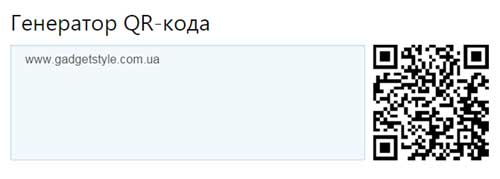Немного о QR-кодах и платформе Windows Phone. Точнее о том, как сканировать и генерировать QR-коды на WP-смартфонах и планшетах, а также о том, как создать и сохранить QR-код на смартфоне с помощью браузера. Итак:
-
ридер/сканер QR-кодов
Как известно, для считывания и распознавания QR-кода необходимо специальное мобильное приложение — QR-ридер (или сканер), желательно получше и посовременнее. К примеру, известный QR Code Reader умеет читать и расшифровывать не только обычные QR, но и их уменьшенные и видоизмененные вариации, которые часто встретить можно на страницах различных сайтов, и которые очень часто плохо распознаются другими QR-сканерами.
Кроме того, QR Code Reader, как отмечается в описании программки, «оптимизирован для смартфонов Lumia», и, как пишут в отзывах, сканит и распознает коды так шустро, что создается впечатление, будто бы программа работает в режиме реального времени. Еще один плюс данного программного продукта состоит в том, что в Windows Store скачать его можно бесплатно.
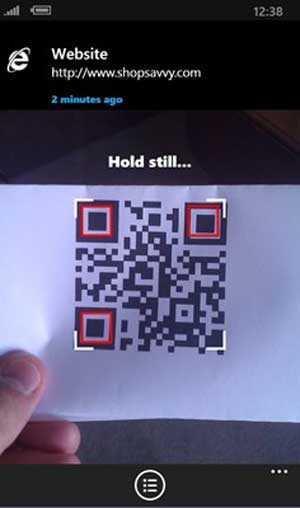
-
QR и Кортана
Если у вас имеется возможность пользоваться Кортаной на своем Windows-смартфоне, то можно попробовать специальное приложение, которое называется QR for Cortana. У продвинутого заграничного юзера данная прога становится все более популярной по мере того, как голосовой помощник Кортана заменяет штатный браузер Bing в качестве основного мобильного поисковика.
По функционалу QR for Cortana похожа на «старое» Bing Vision. Более того, в новом приложении опция распознавания кодов так и называется — Bing Vision. Включается следующим образом: открываем приложение камеры, далее — меню «Линзы» и в нем тапаем Bing Vision.

-
Bing
В более ранних версиях Windows Phone 8, а также в тех, где Кортана еще не доступна, все гораздо проще, поскольку в них предусмотрен «родной» встроенный инструмент для сканирования QR-кодов. Работает данная система следующим образом: запускаем поиск (кнопочка с увеличительным стеклом внизу экрана), открываеся браузер Bing, тапаем иконку с глазом и запускаем процесс сканирования QR-кода.
Справедливости ради стоит отметить, что сканер в Bing работает не так быстро, как упомянутый нами QR Code Reader, и не так качественно, но если не надо расшифоровывать кодов много и часто, то Bing вполне сгодится.

Как создать свой QR-код в Windows Phone
Разумеется, для этого тоже надо соответствующее приложение, вроде QR Code Generator, которое тоже найти можно в Microsoft Store.
Однако, существует и альтернативный (более хитрый) метод генерации QR-кодов на WP-смартфонах:
- на смартфоне открываем Internet Explorer и переводим его в режим рабочего стола;
- заходим на Bing.com и пишем запрос «QR code generator» (Bing ставит свой встроенный генератор в верхней части списка результатов поиска, потому его легко обнаружить);
- в текстовом поле вводим нужный текст или адрес (URL) и жмем Enter;
- стандартная QR-картинка в окне сменится на наш новый QR-код;
- тапаем по нему, удерживаем нажатие и выбираем нужную опцию «save picture» (сохранить картинку) или «share picture» (отправить картинку). Вот как-то так.